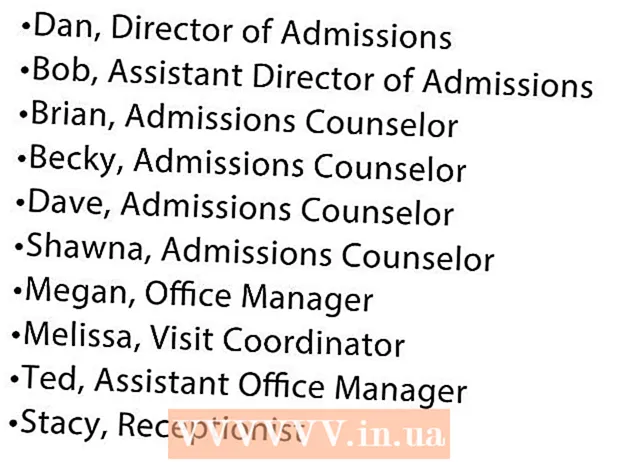Հեղինակ:
Eugene Taylor
Ստեղծման Ամսաթիվը:
9 Օգոստոս 2021
Թարմացման Ամսաթիվը:
1 Հուլիս 2024

Բովանդակություն
- Քայլել
- 2-ի մեթոդը 1. Աղյուսակում ստացեք տվյալներ մեկ այլ թերթից
- 2-ի մեթոդը 2. Ստացեք տվյալներ այլ աղյուսակից
Այս հոդվածը սովորեցնում է ձեզ, թե ինչպես որոնել Google Spreadsheet- ի մեկ այլ թերթից տվյալներ, ինչպես նաև, թե ինչպես կարելի է տվյալներ ստանալ այլ փաստաթղթից: Մեկ այլ փաստաթղթից տվյալներ ներմուծելու համար ձեզ հարկավոր է թերթիկի URL- ն, որի համար ցանկանում եք տվյալները:
Քայլել
2-ի մեթոդը 1. Աղյուսակում ստացեք տվյալներ մեկ այլ թերթից
 Գնալ https://sheets.google.com վեբ զննարկիչում: Եթե դուք արդեն մուտք եք գործել ձեր Google հաշիվ, ապա այժմ կտեսնեք ձեր հաշվի հետ կապված Google Sheets- ի ցուցակ:
Գնալ https://sheets.google.com վեբ զննարկիչում: Եթե դուք արդեն մուտք եք գործել ձեր Google հաշիվ, ապա այժմ կտեսնեք ձեր հաշվի հետ կապված Google Sheets- ի ցուցակ: - Եթե ինքնաբերաբար մուտք չեք գործել, մտեք ձեր Google հաշիվ:
 Կտտացրեք աղյուսակի վրա: Այժմ դուք բացում եք այն փաստաթուղթը, որը ցանկանում եք օգտագործել:
Կտտացրեք աղյուսակի վրա: Այժմ դուք բացում եք այն փաստաթուղթը, որը ցանկանում եք օգտագործել: - Կարող եք նաև ստեղծել նոր աղյուսակ ՝ կտտացնելով
 Գնացեք այն թերթիկի վրա, որտեղ ցանկանում եք տվյալներ ներմուծել: Ներքևում գտնվող ներդիրներում կտտացրեք այն թերթին, որի վրա ցանկանում եք ներմուծել տվյալները:
Գնացեք այն թերթիկի վրա, որտեղ ցանկանում եք տվյալներ ներմուծել: Ներքևում գտնվող ներդիրներում կտտացրեք այն թերթին, որի վրա ցանկանում եք ներմուծել տվյալները: - Եթե ձեր աղյուսակն ունի միայն մեկ թերթ, կտտացրեք + էջի ներքեւի ձախ անկյունում:
 Ընտրեք բջիջ: Կտտացրեք այն բջիջին, որտեղ ցանկանում եք, որ տվյալները լինեն: Այս կերպ եք ընտրում այդ բջիջը:
Ընտրեք բջիջ: Կտտացրեք այն բջիջին, որտեղ ցանկանում եք, որ տվյալները լինեն: Այս կերպ եք ընտրում այդ բջիջը:  Տիպ = Թերթ 1! A1 բանտում. «Թերթ 1» -ի փոխարեն մուտքագրեք տվյալները պարունակող թերթի անվանումը, իսկ «Ա 1» -ի փոխարեն տվյալները պարունակող վանդակը: Այժմ բանաձևը պետք է պարունակի նշանի նշան, թերթի անվանումը, բացականչական կետ և այն բջիջը, որից ուզում եք պատճենել:
Տիպ = Թերթ 1! A1 բանտում. «Թերթ 1» -ի փոխարեն մուտքագրեք տվյալները պարունակող թերթի անվանումը, իսկ «Ա 1» -ի փոխարեն տվյալները պարունակող վանդակը: Այժմ բանաձևը պետք է պարունակի նշանի նշան, թերթի անվանումը, բացականչական կետ և այն բջիջը, որից ուզում եք պատճենել: - Եթե թերթիկի անունը պարունակում է բացատներ կամ խորհրդանիշներ, ապա անունը պետք է կցեք առանձին գնանշումներով: Օրինակ, եթե ցանկանում եք պատճենել A1 բջիջը անունով թերթիկից Բյուջե $ $ $, դառնում է ձեր բանաձեւը = "Բյուջե $ $ $"! A1
 Մամուլ Մտեք. Դուք կիրառում եք բանաձևը, և տվյալները վերցվում են ձեր մուտքագրած թերթից:
Մամուլ Մտեք. Դուք կիրառում եք բանաձևը, և տվյալները վերցվում են ձեր մուտքագրած թերթից:  Քաշեք կապույտի քաշման կետը ՝ հարակից բջիջները պատճենելու համար: Եթե ուզում եք նույն թերթից ավելի շատ բջիջներ պատճենել, ընտրված բջիջի ներքևի աջ անկյունում քաշեք փոքրիկ կապույտ քառակուսին ներքև կամ աջ:
Քաշեք կապույտի քաշման կետը ՝ հարակից բջիջները պատճենելու համար: Եթե ուզում եք նույն թերթից ավելի շատ բջիջներ պատճենել, ընտրված բջիջի ներքևի աջ անկյունում քաշեք փոքրիկ կապույտ քառակուսին ներքև կամ աջ:
- Կարող եք նաև ստեղծել նոր աղյուսակ ՝ կտտացնելով
2-ի մեթոդը 2. Ստացեք տվյալներ այլ աղյուսակից
 Գնալ https://sheets.google.com վեբ զննարկիչում: Եթե արդեն մուտք եք գործել ձեր Google հաշիվ, ապա այժմ կտեսնեք ձեր հաշվի հետ կապված Google Sheets- ի ցուցակ:
Գնալ https://sheets.google.com վեբ զննարկիչում: Եթե արդեն մուտք եք գործել ձեր Google հաշիվ, ապա այժմ կտեսնեք ձեր հաշվի հետ կապված Google Sheets- ի ցուցակ: - Եթե ինքնաբերաբար մուտք չեք գործել, մտեք ձեր Google հաշիվ:
 Բացեք աղյուսակը, որից ցանկանում եք ներմուծել տվյալներ: Կտտացրեք այն փաստաթղթին, որի տվյալները ցանկանում եք ներմուծել:
Բացեք աղյուսակը, որից ցանկանում եք ներմուծել տվյալներ: Կտտացրեք այն փաստաթղթին, որի տվյալները ցանկանում եք ներմուծել:  Աջ կտտացրեք URL- ին և ընտրեք Պատճենելու համար. Փաստաթուղթը բացելուց հետո այն ընտրելու համար աջ կտտացրեք ձեր զննարկչի հասցեի տողի հասցեին, ապա ընտրեք Պատճենելու համար բացվող ընտրացանկում:
Աջ կտտացրեք URL- ին և ընտրեք Պատճենելու համար. Փաստաթուղթը բացելուց հետո այն ընտրելու համար աջ կտտացրեք ձեր զննարկչի հասցեի տողի հասցեին, ապա ընտրեք Պատճենելու համար բացվող ընտրացանկում: - Mac- ի վրա `touchpad կամ Magic Mouse- ով, կարող եք կտտացնել երկու մատով կամ Ctrl սեղմելիս պահեք:
 Բացեք աղյուսակը, որտեղ ցանկանում եք ներմուծել տվյալները: Նոր ներդիրում կամ պատուհանում անցեք https://sheets.google.com կայք և կտտացրեք այն փաստաթղթին, որի վրա ցանկանում եք ներմուծել տվյալները:
Բացեք աղյուսակը, որտեղ ցանկանում եք ներմուծել տվյալները: Նոր ներդիրում կամ պատուհանում անցեք https://sheets.google.com կայք և կտտացրեք այն փաստաթղթին, որի վրա ցանկանում եք ներմուծել տվյալները:  Ընտրեք բջիջ: Կտտացրեք այն բջիջին, որտեղ ցանկանում եք, որ տվյալները լինեն: Այս կերպ եք ընտրում այդ բջիջը:
Ընտրեք բջիջ: Կտտացրեք այն բջիջին, որտեղ ցանկանում եք, որ տվյալները լինեն: Այս կերպ եք ընտրում այդ բջիջը:  Մուտքագրեք այս բանաձևը բջիջում.
Մուտքագրեք այս բանաձևը բջիջում.
= IMPORTRANGE ("spreadsheetURL", "Sheet1! A1: B14")«SpreadsheetURL» - ի փոխարեն կպցրեք ձեր կողմից ավելի վաղ պատճենած URL- ն, իսկ «Sheet1! A1: B14» - ի փոխարեն մուտքագրեք թերթիկի անվանումը և բջիջների տիրույթը, որը ցանկանում եք ներմուծել: Բանաձևն այժմ պետք է պարունակի. Նշանը, մեծատառով ԿԱՐԵՎՈՐՈՒՄ բառը, բացված փակագծեր, կրկնակի մեջբերում, աղյուսակի URL, կրկնակի մեջբերում, ստորակետ, բացատ, կրկնակի մեջբերում, թերթի անվանումը, բացականչություն, բջիջների շարքի առաջին բջիջ, հաստ աղիք, միջակայքի վերջին բջիջ, կրկնակի չակերտ և փակիչ փակագիծ:- URL- ը տեղադրելու համար կարող եք աջ կտտացնել և կտտացնել Կպչել, կամ սեղմեք Ctrl+Վ. Windows- ում կամ Հրամանատարություն+Վ. Mac- ի վրա:
 Մամուլ Մտեք. Դուք կիրառում եք բանաձևը, և տվյալները վերցվում են մյուս փաստաթղթից:
Մամուլ Մտեք. Դուք կիրառում եք բանաձևը, և տվյալները վերցվում են մյուս փաստաթղթից:  կտտացրեք Մուտք գործել ելնող պատուհանում: Առաջին անգամ, երբ փորձեք տվյալներ ներմուծել մեկ այլ փաստաթղթից, Google Sheets- ը ձեզանից թույլտվություն կխնդրի տվյալները հետ վերցնելու համար: Ձեր տվյալներն այժմ կներմուծվեն ձեր աղյուսակ:
կտտացրեք Մուտք գործել ելնող պատուհանում: Առաջին անգամ, երբ փորձեք տվյալներ ներմուծել մեկ այլ փաստաթղթից, Google Sheets- ը ձեզանից թույլտվություն կխնդրի տվյալները հետ վերցնելու համար: Ձեր տվյալներն այժմ կներմուծվեն ձեր աղյուսակ: